SmartLockが機能しない問題を修正する方法
Google Smart Lock(Android Smart Lockとも呼ばれます)はAndroid 5.0 Lollipopオペレーティングシステムに導入され、ユーザーが常にスマートフォンのロックを解除しなければならないという問題に対応しています。 Smart Lockを使用すると、スマートフォンが長期間自動的にロックを解除するシナリオや状況を設定できます。このように考えてください。家にいる間はデバイスのロックが解除されたままになりますが、仕事中は自分自身のロックを解除する必要があります。
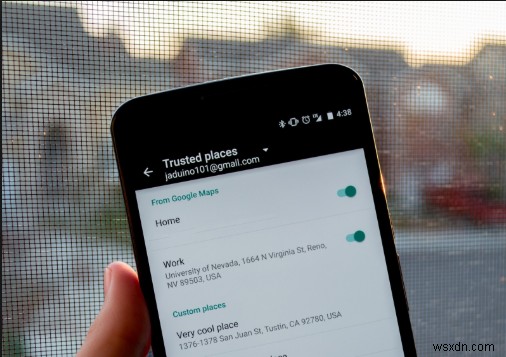
その有用性とGoogleの焦点であるにもかかわらず、スマートロックが機能しないいくつかのシナリオに遭遇しました。以下は、GoogleSmartLockで発生する可能性のある問題のバリエーションです。
- スマートロックはない場合があります 信頼できる場所(自宅など)にいる場合でも、デバイスのロックを解除します。
- 信頼できるデバイスを使用してもロックは解除されません スマートフォンに接続されています。
- スマートロックの設定 完全に空白で、オプションはありません。
- 他のSmartLockの機能を使用することはできません 顔認識などのロック解除用
上記の原因に加えて、ここにリストされていない他のいくつかのバリエーションもありました。 Androidデバイスで機能しないSmartLockのすべてのバリエーションに対応するため、以下のソリューションに従うことができます。
Google Smart Lockが機能しない原因は何ですか?
機能が動作しないことについて、ユーザーから多くの報告を受けました。この問題が発生した理由について考えられるすべての原因をまとめ、独自のデバイスで実験した後、考えられるすべての原因を収集しました。 Smart Lockがデバイスで機能しない原因のいくつかは、次のとおりですが、これらに限定されません。
- コンパスが調整されていません: ご存知かもしれませんが、Androidは内蔵のコンパスを使用して場所を選択および取得します。コンパスが調整されていない場合、またはハードウェアに問題がある場合、Androidはコンパスが信頼できる場所にあるかどうかを判断できません。
- 位置精度: 位置情報の精度が低く設定されている場合、Googleが正確な位置を特定できず、期待どおりにデバイスのロックを解除できない場合があります。位置精度を高く設定すると、問題が解決します。
- Android 8のバグ: 複数のユーザーが直面したもう1つの問題は、開いたときの「空白の」SmartLock画面でした。これはAndroidバージョン8.0の既知のバグであり、バージョンを最新のビルドに更新すれば簡単に解決できます。
- 場所が正しく設定されていません: 場所が正しく設定されていない場合(たとえば、場所が家ではなく幹線道路に設定されている場合)、スマートロックは自動的にロックを解除しません。
- 仕事用メールが関連付けられています: 仕事用メールでデバイスに登録すると、仕事用ポリシーによって、SmartLockを含むデバイスのすべてのロック設定が上書きされます。この場合、仕事用のメールを削除し、通常のGoogleメールを使用してログインする必要があります。
- Googleアカウントを使用する複数のデバイス: 1つのGoogleアカウントを使用する複数のデバイスがある場合、Googleが混乱し、デバイスのロックを適切に解除できない場合があります。
- Playサービスはバッテリーに最適化されています: Googleのスマートロックの管理を担当するモジュールは、Androidに存在するPlayサービスです。最近、Googleは、アプリケーションが「バッテリー最適化」され、使用されていないときにアプリケーションを「スリープ」させる機能を追加しました。 Playサービスが最適化されているため、ユーザーがSmartLockを使用したいときに機能しなかった場合がありました。
- サードパーティアプリケーション: サードパーティのアプリケーションがSmartLockと競合し、SmartLockが機能しなくなる場合もいくつかあります。ここでは、コンピュータをセーフモードで起動してから、問題の原因となっているコンピュータを診断する必要があります。
- 不正なキャッシュパーティション: また、携帯電話のキャッシュパーティションが破損したり、不良データによって蓄積されたりする場合もあります。セーフモードでワイプしてみて、これでうまくいくかどうかを確認できます。
ソリューションに進む前に、Androidデバイス(Googleのメールアドレスとパスワードを含む)に完全にアクセスできることを確認してください。続行する前に作業内容を保存してください。
解決策1:高位置精度をオンにする
他の技術的な回避策を開始する前に、まず基本的なトラブルシューティング手法から始めます。 1つ目は、スマートフォンに高い位置精度を設定することです。以下に示すように、いくつかの異なる位置精度オプションがあります。
- 電話のみ: GPSの使用
- バッテリーの節約 :Wi-Fiとモバイルネットワーク
- 高精度 :Wi-Fi、モバイルネットワーク、GPS
ご覧のとおり、高精度は、ユーザーが特定の位置を使用できるようにする最も正確な位置特定ユーティリティです。高精度でない場合、Androidはユーザーが正しい場所にいるかどうかを判断できない可能性があるため、デバイスのロックを解除できません。このソリューションでは、設定に移動して、高位置精度をオンにします。
- デバイスの設定を開きます 次に、接続に移動します 。
- 下にスクロールして、場所をクリックします 。

- ここでは、検索方法のオプションが必要です。 。一度クリックしてください。

- ここでは、場所のすべてのオプションが表示されます。必ず高精度を選択してください 。

- 変更を保存して終了します。デバイスを再起動し、SmartLockが期待どおりに機能しているかどうかを確認します。
注: 最適なスマートロックエクスペリエンスを実現するには、現在地が常にオンになっていることを確認してください 。オフのままにするか、たまにしかオンにしないと、機能しない場合があります。
解決策2:コンパスの調整
保存した場所でSmartLockを使用できない場合は、デバイスのコンパスを調整することもできます。すべてのモバイルデバイスは、コンパスユーティリティを使用して、電話がどちらの方向を向いているか、どこにあるかを判断するのに役立ちます。コンパスのキャリブレーションが多いほど、マップでより高い精度が得られます。マップで達成する精度が高いほど、SmartLockで問題が発生しない可能性が高くなります。

Androidにはコンパスキャリブレーションアプリケーションやオプションがないため、手動で行う必要があります。ここでは、Googleマップを開いています デバイスにアプリケーションをインストールしてから、8回転を作成します 上記のGifで行われたように。 Smart Lockを再度使用する前に、必ずアクションを数回繰り返してください。
解決策3:信頼できるエージェントからSmartLockを再度有効にする
多くのユーザー(特にAndroid 8.0のユーザー)は、AndroidデバイスでSmartLockのオプションを表示できなかったと報告しました。これは2017年後半に発生した非常に一般的な問題であり、現在までAndroidデバイスに存在しています。この動作の背後にある説明は、モジュールに問題はないということです。信頼できるエージェントをデバイスからリセットすることで簡単に解決できるバグだけがあります。
トラステッドエージェントは、デバイスが現在存在する環境がトラスト可能かどうかをシステムに通知するサービスです。 「trusted」のパラメータはエージェントだけが知っており、エージェントは独自のチェックを使用してそれを決定します。ここでは、信頼できるエージェントからスマートロックをリセットし、これでうまくいくかどうかを確認します。
- 設定を開きます ロック画面とセキュリティ>その他のセキュリティ設定に移動します 。

- ここで、 Trust Agentsのエントリが見つかるまで下にスクロールします 。クリックして。

- ここにSmartLock(Google)が表示されます おそらくチェックされます 。
- チェックを外します オプションと再起動 お使いのデバイスを完全に。再起動後、これらの設定に戻り、チェックします。 再びオプション。

- これで、Smart Lockの設定を再試行して、問題が解決したかどうかを確認できます。
注: ここで示す手順は、Samsungデバイスのものです。他のデバイスをお持ちの場合は、手順を変更できます。
解決策4:Androidを最新のビルドに更新する
Googleのエンジニアは、SmartLockのこの特定の問題がスマートフォンで期待どおりに機能しないことに気づきました。彼らは特にこの状況を対象としたアップデートをリリースしました。 Googleのアップデートには、修正だけではありません。また、既存のアーキテクチャに対する新機能と改善点も含まれています。このソリューションでは、設定に移動して、保留中の更新があるかどうかを確認します。
- 設定をクリックします アプリケーションを選択し、ソフトウェアアップデートに移動します 。
- アップデートを自動的にダウンロードする場合でも チェックすると、更新を手動でダウンロードをクリックする必要があります 。

- これで、利用可能なアップデートがある場合、Androidシステムは自動的に検索を開始します。ある場合は、それに応じてダウンロードしてインストールするように求められます。
- アップデートをインストールしてから、SmartLockが正しく機能しているかどうかを確認します。
解決策5:信頼できる場所に座標を使用する
Smart Switchを機能させるための別の回避策は、従来のように場所の代わりに座標を使用することです。これはAndroidシステムにあるオプションではありません。同僚の技術者は、設定でGPSを無効にしてから、信頼できる場所に移動して場所を追加すると、Androidシステムが許可を求めるプロンプトを表示することを発見しました。付与すると、場所が座標の形式で使用されます。そこから場所を設定して、SmartSwitchが機能しているかどうかを確認できます。
- ソリューション1で行ったように、場所の設定に移動します。場所をバッテリーセーバーに設定します。 。
- 次に、ロック画面とセキュリティ> Smart Lockに移動します 。次に、信頼できる場所をクリックします 。

- ここで、GPSの許可を求められる場合があります。プロンプトが表示されたら、はいをクリックします 。
- 次に、提供されているピンを使用して場所を選択します。場所を選択すると、完全な住所ではなく、座標が表示されることに注意してください。場所を保存して終了します。次に、SmartLockが期待どおりに機能しているかどうかを確認します。
解決策6:Googleアカウントがより多くのデバイスで使用されているかどうかを確認する
上記のすべての方法が失敗してもGoogleSmartLockを使用できない場合は、Googleアカウントが複数のデバイスで使用されているかどうかを確認する必要があります。これはSmartLockの動作に影響を与えるべきではありませんが、影響があるようです。このソリューションでは、WebサイトのGoogleアカウント設定に移動し、Googleアカウントに同期されている他のデバイスがあるかどうかを確認します。ここでは、1つのデバイス(使用しているデバイス)のみがGoogleと完全に同期されていることを確認し、他のすべてのデバイスを削除する必要があります。
- Googleに移動し、プロフィール写真をクリックします 画面の右上に表示されます。クリックした後、Googleアカウントのオプションを選択します 。
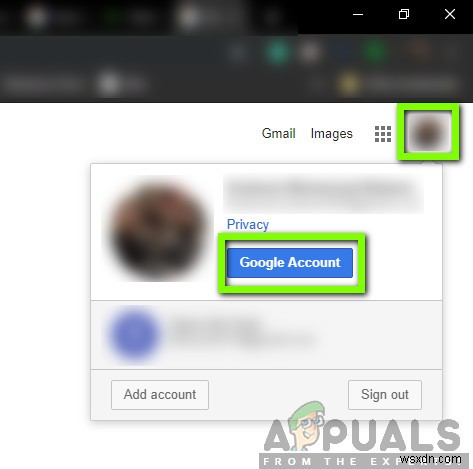
- アカウント設定が完了したら、セキュリティに移動します 次に、お使いのデバイスをご覧ください 。 Googleアカウントに関連付けられているすべてのデバイスがここに一覧表示されます。
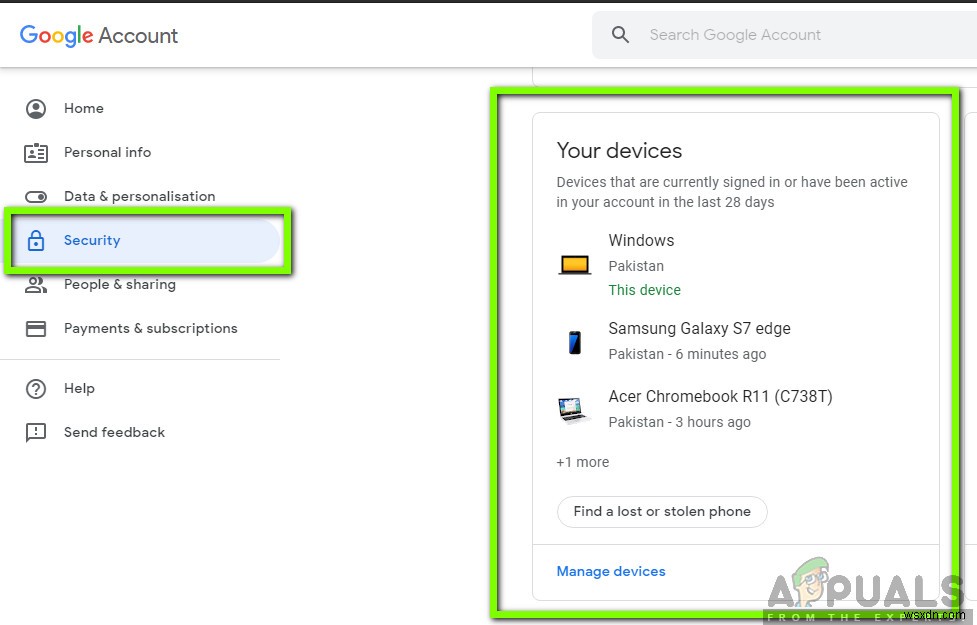
- パソコンやChromebookなどをスキップします。スマートフォンのみを確認してください。 Googleアカウントに対して複数のスマートフォンが登録されている場合は、ログアウトすることを検討してください。
- アカウントに登録されているスマートフォンが1つだけであることを完全に確認したら、Smart Lockを使用して、問題が解決したかどうかを確認してください。
解決策7:仕事用メールの削除
Smart Lockが機能しないもう1つの一般的な原因は、デバイスが仕事用の電子メールに登録されていることです。仕事用メールに登録すると、手動で設定したすべてのロック画面設定が仕事用ポリシーで上書きされます。仕事のポリシーは、スマートフォンを仕事用のメールアドレスで登録しているすべてのユーザーで同じです。
ここでは、スマートフォンで仕事用のメールアドレスを使用しているかどうかを確認することをお勧めします。その場合は、それを取り外してから、スマートフォンが期待どおりに機能するかどうかを確認することを検討してください。スマートフォンに登録されているメールを確認する方法は以下のとおりです。
- スマートフォンの設定を開きます 次に、クラウドとアカウントをクリックします 。
- 次に、アカウントを選択します 。ここには、スマートフォンで使用されているすべてのアカウントが一覧表示されます。

- Googleアカウントを確認してください どちらに登録されているかを確認します。仕事用のメールの場合は、完全に削除してから、SmartSwitchを使用してみてください。
解決策8:複数の場所を設定する
それでも必要に応じてSmartSwitchを使用できず、自宅や安全な場所に到着してもスマートフォンのロックが解除されない場合は、1つの場所に複数の場所タグを設定する「回避策」を使用できます。たとえば、自宅にいる場合は、場所タグをさまざまな端に設定できます(1つはポーチに、もう1つは裏庭になど)。これにより、スマートフォンがロック解除されるはずの正確な場所を検出しないという問題が解消されます。
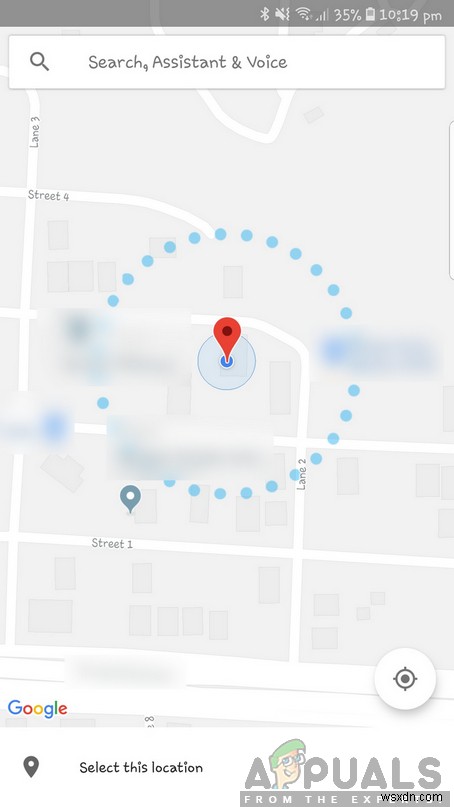
ただし、これはセキュリティを少しだけ構成することに注意してください。 (場所の)サークルを信頼できる場所の外に出さないようにすることで、これを確実に修正できます。複数のピンを設定したら、デバイスを再起動し、インターネット接続が良好であることを確認して、スマートスイッチが機能するかどうかを確認します。
解決策9:Playサービスの確認
Androidデバイスのスマートスイッチの管理を担当する主なサービスは、GooglePlayサービスです。 。通常、これらのサービスには何の問題もありませんが、スマートフォンがサービスを「バッテリー最適化」リストに入れる場合があります。サービスがこのリストに含まれている場合、Androidがサービスをスリープ状態にし続けるため、サービスは完全には機能しません。このソリューションでは、バッテリー最適化設定に移動し、このサービスが存在しないことを確認します。
- 設定を開く スマートフォンでデバイスのメンテナンスに移動します (または特定のスマートフォンのバッテリーオプションにつながる他のオプション)
- 次にバッテリーをクリックします 。ここには、通常、電力を節約するために制限できるアプリケーションのリストがあります。 監視されていないアプリが見つかるまで下にスクロールします 。

- 監視されていないアプリに入ったら、アプリの追加をクリックします 次に、GooglePlayサービスを追加します 変更を保存します。
- 音声機能が期待どおりに機能するかどうかを確認します。
解決策10:セーフモードでの確認
上記のすべての方法がうまくいかない場合は、問題のあるアプリケーションがあり、SmartLockが期待どおりに機能しない可能性があります。この動作を示し、問題があることが知られているサードパーティのアプリケーションがいくつかあります。各アプリケーションを1つずつ無効にする代わりに、スマートフォンをセーフモードで起動してみることができます。 スマートロックが機能するかどうかを確認します。もしそうなら、それは問題を引き起こしているアプリケーションがあったことを意味します。
各スマートフォンには、セーフモードで起動する独自の方法があります。メーカーのウェブサイトに移動して、そこにある指示に従う必要があります。セーフモードで起動すると、スマートロックが機能するかどうかを確認できます。 GPSがセーフモードで無効になっている場合もあるため、GPSを手動で有効にしてください。正常に機能する場合は、通常モードで再起動し、原因が見つかるまで各アプリケーションの無効化を1つずつ開始します。
-
Magic Keyboard Caps Lock が機能しない問題を修正する方法
Magic Keyboard の Caps Lock キーで問題が発生し続けていますか?おそらく、入力中に応答しない可能性があります。あるいは、単に LED インジケーターが点灯し続けているか、まったく点灯していないだけかもしれません。 修飾キーが正しくバインドされていない、Bluetooth 接続のバグ、古いシステム ソフトウェア、およびその他の多くの理由により、Magic Keyboard の Caps Lock が機能しなくなる可能性があります。 Magic Keyboard の Caps Lock が壊れているように見えない限り、自分で問題を解決することができます。以下のトラブル
-
Windows 11 Spotlight が機能しない問題を修正する方法
最近 Windows 11 にアップグレードしましたか?ロック画面のスポットライトが機能しない?まあ、あなたは一人ではありません。大多数のユーザーから、ロック画面のスポットライトが期待どおりに機能しないというこの問題が報告されています。これは、システム ファイルと設定の破損が原因で発生する非常に一般的な問題です。 Windows 11 デバイスでこの問題を引き起こす可能性があるもう 1 つの主な理由は、ネットワーク接続が不十分なことです。デバイスが安定したインターネット帯域幅を受信していない場合、デバイスでロック画面のスポットライトの壁紙を表示できない場合があります。 この問題を解決す
